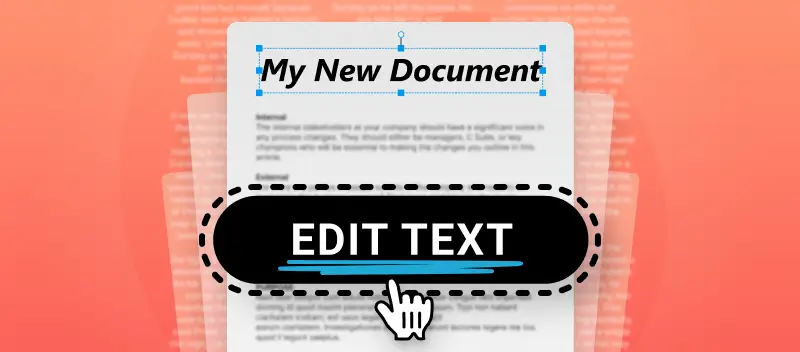Tout utilisateur d'ordinateur qui travaille avec de la documentation a dû modifier du texte en PDF au moins une fois dans sa vie. Mais il n'est pas si facile de changer, par exemple, la date de signature d'un contrat ou de saisir de nouveaux chiffres dans les rapports. Tous les éditeurs en ligne et même les éditeurs professionnels hors ligne ne sont pas en mesure de reconnaître avec précision la police et la taille du contenu textuel d'un document.
Dans le tutoriel ci-dessous, vous trouverez un guide étape par étape montrant comment éditer gratuitement du texte PDF en ligne. Il sera utile aux avocats, aux greffiers, aux comptables et à tous ceux qui travaillent d'une manière ou d'une autre avec des documents PDF électroniques.
Comment modifier du texte dans un PDF ?
- Ouvrez l'éditeur PDF en ligne dans un navigateur.
- Pour commencer à éditer, vous devez télécharger un fichier. Vous pouvez le faire en utilisant le bouton "+ Ajouter fichier". Vous pouvez également télécharger des données à partir de Google Drive ou Dropbox. De cette façon, vous économisez de l'espace sur le disque dur de votre ordinateur en stockant les PDF dans le nuage.
- Dès qu'un document est téléchargé, le menu avec les options d'édition du PDF sera à votre disposition. Cliquez sur l'icône de la lettre "T" sur la gauche. En plaçant le curseur dessus, vous verrez "outil texte".
- Des fonctions de base sont à votre disposition : remplacement du texte, ainsi que la possibilité de modifier la taille de la police, la couleur des lettres et le style d'écriture (gras, italique). Cliquez n'importe où dans le document où vous devez modifier le texte du PDF. Tapez un nouveau texte ou modifiez le texte existant comme vous le faites dans n'importe quel autre éditeur de texte.
- Après avoir modifié le texte du PDF et l'avoir vérifié, vous devez enregistrer le fichier. Pour ce faire, cliquez sur le bouton vert "Exporter" dans le coin supérieur droit.
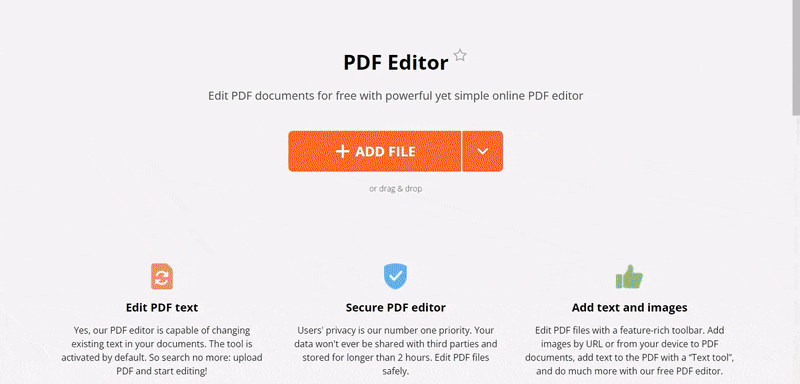
Fonctions supplémentaires de l'éditeur de texte PDF
- Pour plus de commodité, dans le coin supérieur gauche de la zone de travail se trouvent les boutons "Annuler" et "Rétablir", qui permettent respectivement d'annuler la dernière action de l'utilisateur ou de ramener le document à son état initial. Ces options aideront l'utilisateur à éditer le PDF en ligne sans erreurs.
- À droite se trouvent les vignettes des pages au format graphique. Ainsi, vous pouvez être sûr que vous éditez la bonne page d'un fichier.
- Après avoir modifié le texte d'un PDF, le document peut être enregistré sur votre appareil ou téléchargé sur Google Drive, Dropbox.
- Vous pouvez supprimer les documents créés du service quand vous le souhaitez. Sinon, ils seront disponibles pendant 2 heures.
- Vous ne pouvez pas seulement éditer du texte dans un PDF, il existe de nombreux autres outils pour éditer des PDF à votre guise. Pour en savoir plus, consultez l'article correspondant sur notre blog, qui montre comment éditer un PDF sans logiciel.
Avantages de l'éditeur PDF en ligne
- Vitesse rapide de traitement des fichiers. Le service ne nécessite pas de disposer d'un appareil puissant.
- Interface conviviale. Tous les boutons et commandes de l'éditeur de PDF sont bien accessibles et ont des noms clairs et intuitifs.
- Fonctionnalité riche en fonctionnalités. Le service est équipé de toutes les fonctions nécessaires ainsi que d'options supplémentaires pratiques. Il s'agit notamment de la conversion post-création, de la fusion, de la division et plus encore.
- Modifier le texte PDF gratuitement. L'utilisateur n'a pas besoin d'acheter la version PRO pour le travail de base.
- Traitement des données de haute qualité. PDF Candy reconnaît facilement le texte PDF, sa taille, sa police et son style. Cela vous permet d'apporter des modifications rapides et efficaces aux documents électroniques.
Autres outils d'édition de PDF disponibles
En outre, profitez des 47 outils du site avant de finaliser votre travail. En voici quelques-uns dont vous aurez probablement besoin ensuite :
- Compresser le PDF pour réduire la taille du document de sortie.
- Réorganisez les pages PDF pour maintenir la structure appropriée.
- Ajouter un filigrane au PDF pour protéger vos droits d'auteur.
- Protéger le PDF avec un mot de passe avec un mot de passe pour une sécurité maximale.